Linux下软件安装的命令【RPM,YUM】及常用服务安装【JDK,Tomcat,MySQL】
Linux下软件安装的命令

源码安装
以源代码安装软件,每次都需要配置操作系统、配置编译参数、实际编译,最后还要依据个人喜好的方式来安装软件。这个过程很麻烦很累人。
RPM软件包管理
RPM安装软件的默认路径:
注意:
- /etc 配置文件放置目录
- /usr/bin 一些可执行文件
- /usr/lib 一些程序使用的动态链接库
- /usr/share/doc 一些基本的软件使用手册与说明文件
- /usr/share/man 一些man page档案
常用的 RPM 软件包命令
| 安装软件的命令格式 | rpm -ivh filename.rpm |
|---|---|
| 升级软件的命令格式 | rpm -Uvh filename.rpm |
| 卸载软件的命令格式 | rpm -e filename.rpm |
| 查询软件描述信息的命令格式 | rpm -qpi filename.rpm |
| 列出软件文件信息的命令格式 | rpm -qpl filename.rpm |
| 查询文件属于哪个 RPM 的命令格式 | rpm -qf filename |
参数说明:
- -i:install的意思,安装
- -v:查看更详细的安装信息画面
- -h:以安装信息栏显示安装进度
软件安装
如你需要安装一个jdk,首先要到网上下载一个jdk的rpm包,如jdk-8u171-linux-x64.rpm。最简单的安装命令如下:
rpm -i jdk-8u171-linux-x64.rpm
不过,这样的参数其实无法显示安装的进度,所以通常我们执行的命令是这样:
rpm -ivh package-name
卸载软件
使用rpm的卸载过程一定要由最上层往下卸载,以rp-pppoe为例,这个软件主要是依据ppp这个软件来安装的,所以当你要卸载ppp的时候,就必须先卸载rp-pppoe才行!
删除的命令非常简单,通过-e参数就可以完成。不过,很常发生软件属性依赖导致无法山洼某些软件的问题。
rpm -e gcc
注意:
如果删除不想检查依赖关系,加 --nodeps
YUM

YUM可以看作是CS架构的软件,YUM的存在很好的解决了RPM的属性依赖问题。
YUM通过依赖rpm软件包管理器, 实现了rpm软件包管理器在功能上的扩展, 因此YUM是不能脱离rpm而独立运行的。
注意:
YUM是一个在线软件管理工具,所以使用YUM进行的操作大都是需要在联网的条件下才能正常使用。
YUM的配置文件
容器说明
虽然yum是你在联网后就能直接使用,不过,由于你系统的站点镜像没选择好,会导致连接速度非常慢!所以,这时候就需要我们去手动修改yum的设置文档了。
容器查询
首先,可以先查询一下目录yum server所使用的容器有哪些。
使用命令:yum repolist all,查询结果如下:
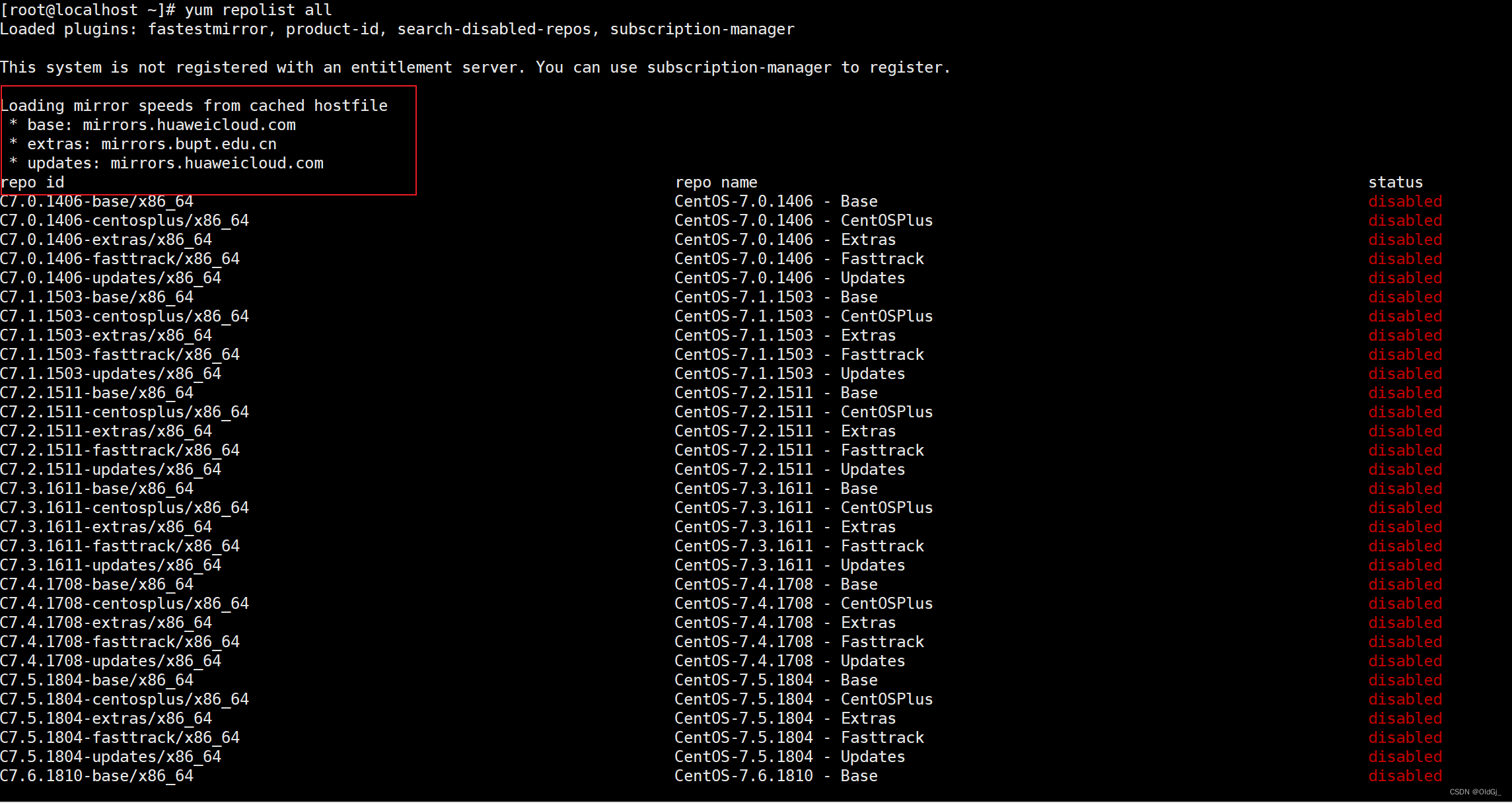
如上图,只有当最右边的status为enabled该容器才算激活,
/etc/yum.repos.d/里面会有多个配置文件(文件名以.repo结尾),yum会从里面逐个查找,所以里面的容器名称不能有重复。
配置文件修改
打开配置文件:vi /etc/yum.repos.d/CentOS-Base.repo,内容如下
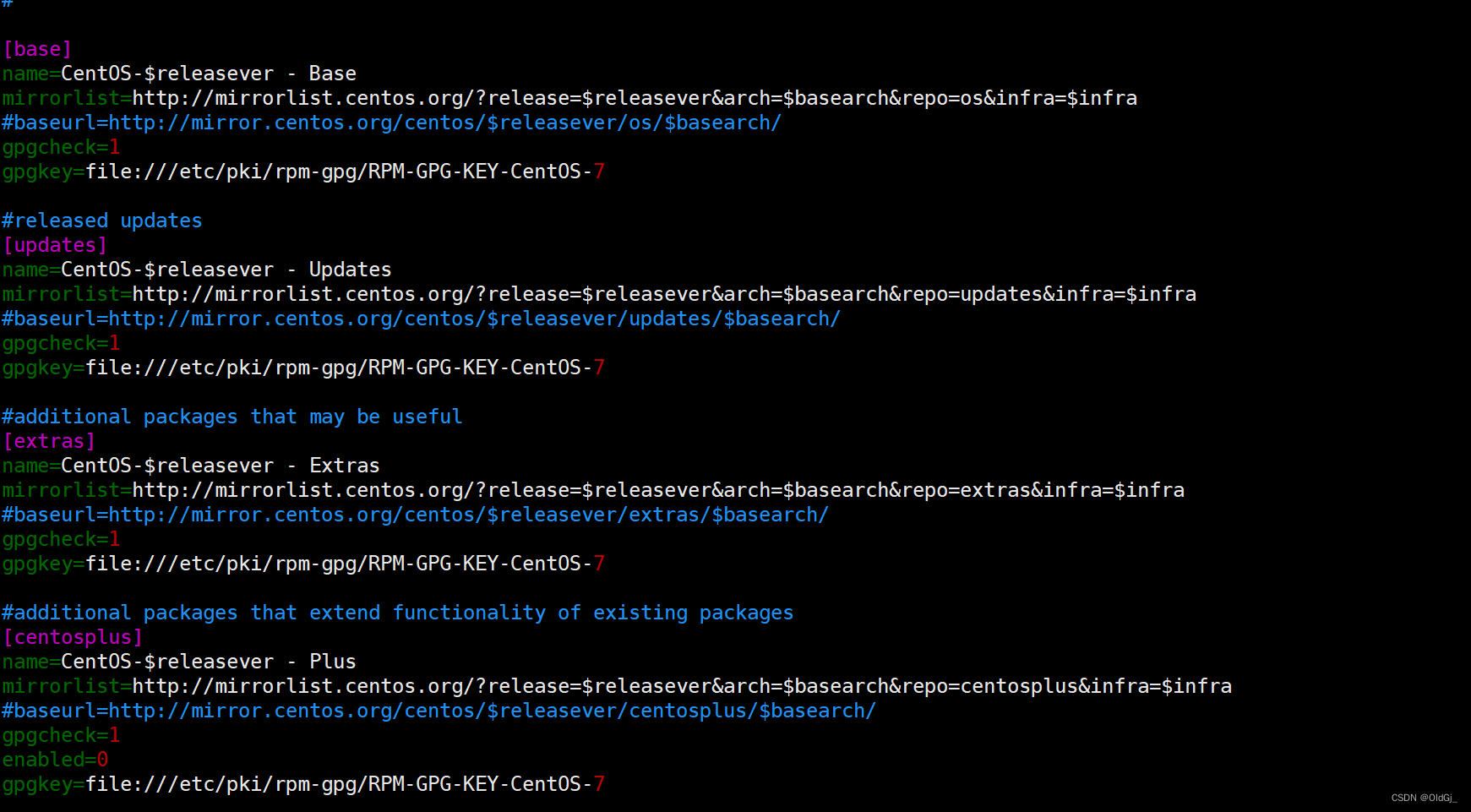
配置文件的说明:
[base]:代表容器的名字。中括号一定要存在,里面的名称可以随意起,但不能有两个相同的容器名称,否则yum会不知道去哪里找容器相关软件列表文件。
name:只是说明一下这个容器的意义而已,重要性不高。
mirrorlist:列出这个容器可以使用的镜像站点,如果不想使用可以批注掉这一行。
baseurl:这个最重要,因为后面接的就是容器的实际网址。mirrorlist是由yum程序自行去找镜像站点, baseurl则是指定固定的一个容器网址。
enable=1:启动这个容器,默认值也为1。关闭这个容器可以设置enable=0。
gpgcheck=1:指定是否需要查阅RPM文件内的数字证书。
gpgkey:数字证书的公钥文件所在位置,使用默认值即可。
注意:
1)yum会自动识别/etc/yum.repos.d/目录以.repo结尾的文件。
2)当我们修改了配置文件的网址却没有修改容器名称,可以会造成本机的列表与yum服务器的列表不同步,这时就需要手动来清除容器的数据了:
语法:yum clean [packages|headers|all]
参数:
packages:将已下载的软件文件删除
headers:将下载的软件文件头删除
all:将所有容器数据都删除
例:删除已下载过的所有容器相关数据(含软件本身与列表)
yum clean all
示例1
配置阿里yum源
1:安装wget
yum install -y wget (如果已经安装了则省略)
2:备份 /etc/yum.repos.d/CentOS-Base.repo文件
cd /etc/yum.repos.d/
mv CentOS-Base.repo CentOS-Base.repo.back
3:下载阿里云的Centos-7.repo文件
wget -O CentOS-Base.repo http://mirrors.aliyun.com/repo/Centos-7.repo
4:重新加载yum
yum clean all
yum makecache
5:检查配置的源是否是阿里的
cat /etc/yum.repos.d/CentOS-Base.repo
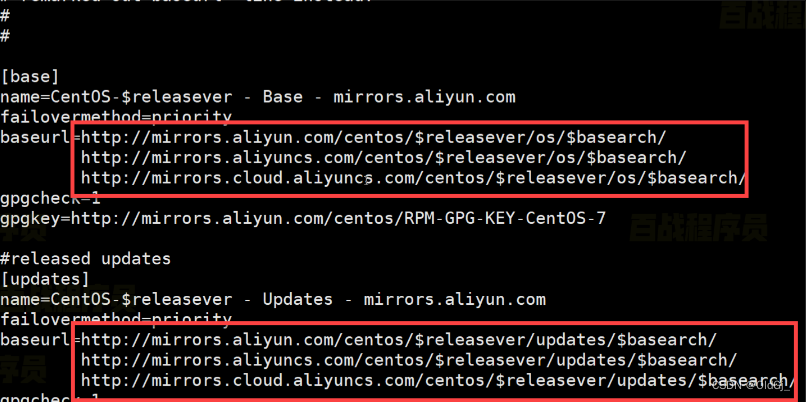
YUM使用手册
小技巧: 使用参数-y,当遇到需要等待用户输入时,这个选项会提供yes的响应,如上面的例子可以写成:
yum install -y emacs
Linux下常用软件安装
JDK和Tomcat安装
Jdk 安装

解压jdk安装包
tar -zxvf jdk-8u201-linux-x64.tar.gz -C /usr/local
配置环境变量
vim /etc/profile
底部加入如下配置
export JAVA_HOME=/usr/local/jdk
export PATH=$PATH:$JAVA_HOME/bin
生效环境变量
source /etc/profile
Tomcat 安装
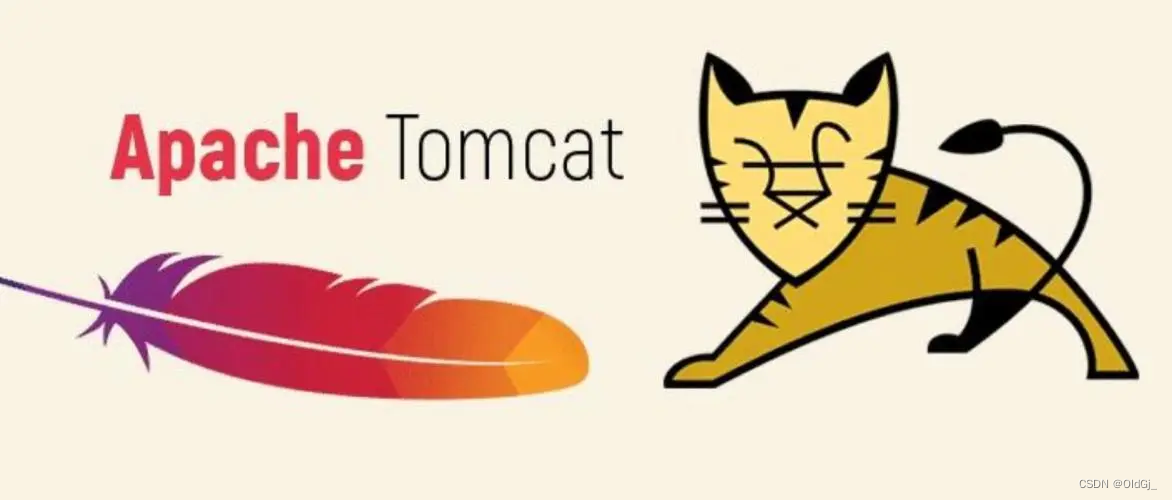
解压Tomcat安装包
tar -zxvf apache-tomcat-9.0.54.tar.gz -C /usr/local
配置环境变量
export TOMCAT_HOME=/usr/local/tomcat
export PATH=$PATH:$TOMCAT_HOME/bin:$JAVA_HOME/bin
//环境变量生效
source /etc/profile
//关闭防火墙
systemctl stop firewalld.service
Mysql安装

下载YUM库
wget http://dev.mysql.com/get/mysql57-community-release-el7-10.noarch.rpm
安装YUM库
rpm -ivh mysql57-community-release-el7-10.noarch.rpm
安装数据库
yum -y install mysql-community-server --nogpgcheck
完成安装,重启mysql
systemctl restart mysqld
此时MySQL已经开始正常运行,不过要想进入MySQL还得先找出此时root用户的密码,通过如下命令可以在日志文件中找出密码:
grep "password" /var/log/mysqld.log
[root@hadoop8 *]# grep "password" /var/log/mysqld.log
2018-10-13T08:33:27.994868Z 1 [Note] A temporary password is generated for root@localhost: yj0v.0w*ywPk
复制粘贴上边的密码进入数据库
mysql -uroot -p
输入初始密码,此时不能做任何事情,因为MySQL默认必须修改密码之后才能操作数据库修改密码命令:
ALTER USER 'root'@'localhost' IDENTIFIED BY '123456';
Your password does not satisfy the current policy requirements
解决报错
修改密码策略
因为当前的密码太复杂不方便后期做实验,所以使用命令修改密码策略两种方式:
mysql> set global validate_password_policy=0;
Query OK, 0 rows affected (0.00 sec)
mysql> set global validate_password_policy=LOW;
Query OK, 0 rows affected (0.00 sec)
mysql> SET GLOBAL validate_password_length=6;
Query OK, 0 rows affected (0.00 sec)
注:执行完初始化命令后需要输入数据库root用户密码
注:密码策略分四种
1、OFF(关闭) 2、LOW(低) 3、MEDIUM(中) 4、STRONG(强)
修改密码
ALTER USER 'root'@'localhost' IDENTIFIED BY '123456';
开启远程连接
select User,Host from user;
update user set host ="%" where user = “root”
刷新信息
mysql> flush privileges;
//查看防火墙是否关闭
firewall-cmd --state
//关闭防火墙
systemctl stop firewalld.service
MySQL卸载
检查是否安装了MySQL组件。
[root@localhost *]# rpm -qa | grep -i mysql
mysql57-community-release-el7-10.noarch
mysql-community-libs-5.7.36-1.el7.x86_64
mysql-community-server-5.7.36-1.el7.x86_64
mysql-community-common-5.7.36-1.el7.x86_64
mysql-community-client-5.7.36-1.el7.x86_64
mysql-community-libs-compat-5.7.36-1.el7.x86_64
卸载前关闭MySQL服务
systemctl stop mysqld
systemctl status mysqld
收集MySQL对应的文件夹信息
whereis mysql
mysql: /usr/bin/mysql /usr/lib64/mysql /usr/share/mysql /usr/share/man/man1/mysql.1.gz
卸载删除MySQL各类组件
rpm -ev --nodeps mysql57-community-release-el7-10.noarch
rpm -ev --nodeps mysql-community-libs-5.7.36-1.el7.x86_64
rpm -ev --nodeps mysql-community-server-5.7.36-1.el7.x86_64
rpm -ev --nodeps mysql-community-common-5.7.36-1.el7.x86_64
rpm -ev --nodeps mysql-community-client-5.7.36-1.el7.x86_64
rpm -ev --nodeps mysql-community-libs-compat-5.7.36-1.el7.x86_64
删除MySQL对应的文件夹
[root@DB-Server init.d]# whereis mysql
mysql:
[root@DB-Server init.d]# find / -name mysql
/var/lib/mysql
/var/lib/mysql/mysql
/usr/lib64/mysql
[root@DB-Server init.d]# rm -rf /var/lib/mysql
[root@DB-Server init.d]# rm -rf /var/lib/mysql/mysql
[root@DB-Server init.d]# rm -rf /usr/lib64/mysql
删除mysql用户及用户组
[root@DB-Server init.d]# rpm -qa | grep -i mysql
本文来自互联网用户投稿,该文观点仅代表作者本人,不代表本站立场。本站仅提供信息存储空间服务,不拥有所有权,不承担相关法律责任。 如若内容造成侵权/违法违规/事实不符,请联系我的编程经验分享网邮箱:chenni525@qq.com进行投诉反馈,一经查实,立即删除!
- Python教程
- 深入理解 MySQL 中的 HAVING 关键字和聚合函数
- Qt之QChar编码(1)
- MyBatis入门基础篇
- 用Python脚本实现FFmpeg批量转换
- 【51单片机Keil+Proteus8.9+ADC0804】ADC实验 模拟转数字实验
- 【Java并发编程的艺术学习】第四章摘要补全
- 在控制台实现ATM功能
- 【Python程序开发系列】Git-Clone模式软件开发工作流程和常用命令总结
- 直插式LED灯珠
- 从0到1:大学校园参观预约小程序开发笔记(一)
- 深入了解Pytest中的Mocking:简化测试,避免依赖问题!
- springboot/java/php/node/python车辆道路管理系统【计算机毕设】
- 获取数组中的第一个、第二个、第三个......元素
- Java版直播商城:电商源码、小程序、三级分销及 免 费 搭 建 方案